1.jenkins 自动化测试必须要有tomcat,tomcat又得在java环境下运行
1.1.安装好jdk是这样的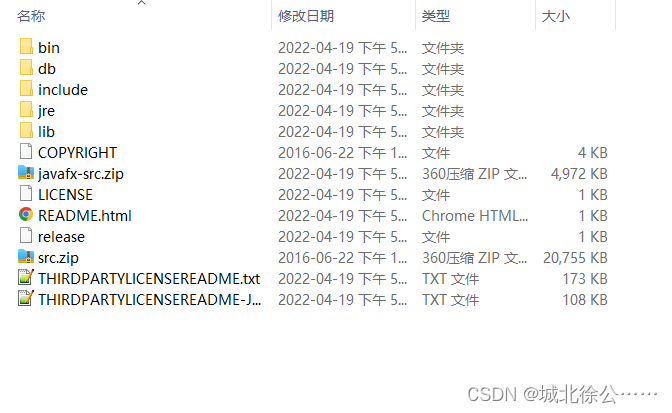
1.2.接下来配置jdk环境变量,打开系统环境变量


1.3.找到系统变量点击新建

1.4在系统环境变量点击新建输入JAVA_HOME,在点击浏览目录找到你安装好的jdk目录

上图完成后,点金新建,变量名输入:CLASSPATH变量值输入:.;%JAVA_HOME%\lib\dt.jar;%JAVA_HOME%\lib\tools.jar

然后在系统变量找到Path编辑

在path变量尾部添加%JAVA_HOME%\bin和%JAVA_HOME%\jre\bin


将所有设置保存
打开cmd输入java,能出现如图所示的内容说明已经成功了!

2.jdk弄好就该tomcat了,在Tomcat官网选择一个版本下载Apache Tomcat® - Welcome!
下载好的样子如图所示

3.官网下载jenkins.war包JenkinsJenkins 是一个开源自动化服务器https://www.jenkins.io/zh/
下载好之后放入tomcat的webapps文件夹下 
3.然后到bin目录下 找到startup.bat,启动tomcat

4.浏览器输入 http://localhost:8080/jenkins/

5.登入进去后点击新建

点击新建,名字随便输,下面选自由的

选择构建触发器,勾选Build periodically,输入H/2 * * * * (两分钟运行一次)
再选择构建输入newman run E:\Desktop\666.postman_collection.json -r html --reporter-html-export report1234.html

最后点击保存 然后返回首页,点击运行

这里显示运行情况,两分钟后再次查看这里(每两分钟运行一次)

每两分钟运行一次说明已经全部完成!
版权归原作者 城北徐公…… 所有, 如有侵权,请联系我们删除。